Hướng dẫn cách thay đổi kiểu chữ Zalo trên điện thoại một cách nhanh chóng và dễ dàng sẽ được trình bày trong bài viết này. Thay đổi kiểu chữ sẽ mang lại sự thú vị cho cuộc trò chuyện của bạn.
#Bước 1:.
Bạn đang đọc bài viết: Hướng dẫn thay đổi kiểu chữ trong Zalo trên điện thoại.
Trước tiên, hãy mở cuộc trò chuyện trên Zalo bất kỳ. Sau đó, chúng ta sẽ bấm vào biểu tượng ba chấm như hình dưới đây trong khung tin nhắn. Tiếp theo, các lựa chọn phía dưới sẽ được hiển thị trên màn hình và chúng ta sẽ chọn Kiểu chữ.
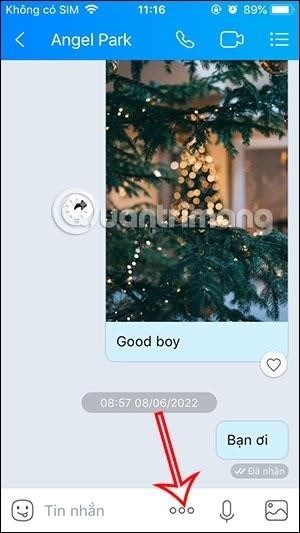
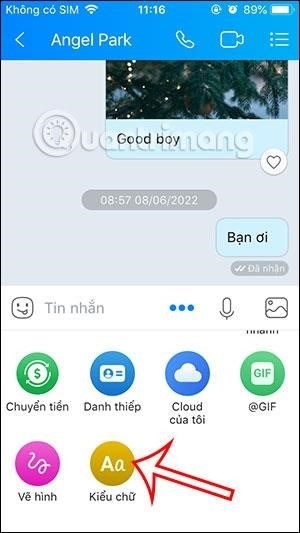
#Bước 2:.
Các loại phông chữ mới để bạn chọn để nhắn tin trên Zalo sẽ được hiển thị tiếp theo. Bấm vào phông chữ mà bạn thích và ngay lập tức bạn sẽ thấy phông chữ mới được áp dụng.
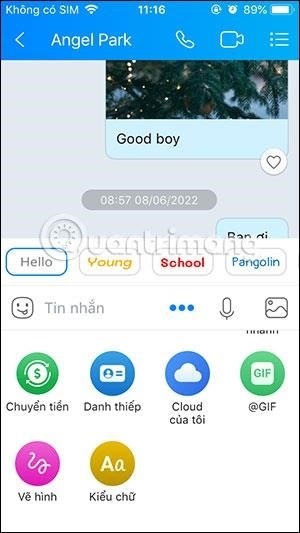
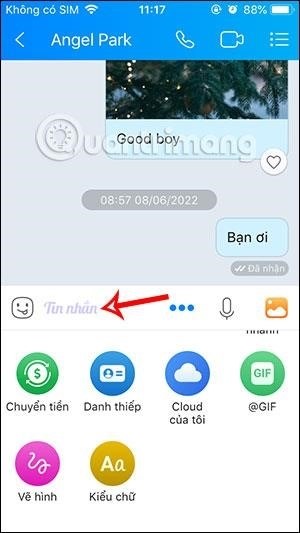
#Bước 3:.
Nhập nội dung tin nhắn trên Zalo và gửi như bình thường, phông chữ của Zalo sẽ thay đổi thành phông chữ mà bạn đã lựa chọn. Đương nhiên, người nhận tin nhắn trên Zalo của bạn cũng sẽ nhìn thấy phông chữ mới này. Bạn chỉ cần thực hiện theo cách đó.
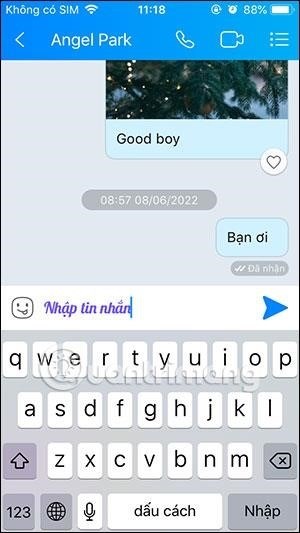
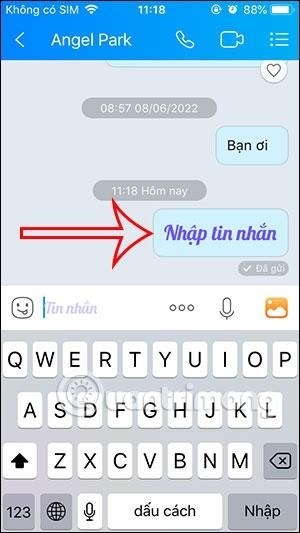
Hướng dẫn cách đổi font chữ Zalo cho giao diện
Trên ứng dụng Zalo cho Android, người dùng có thể kích hoạt tính năng để sử dụng phông chữ mặc định trên một số thiết bị có thể thay đổi kiểu chữ.
#Bước 1:.
Bạn đang đọc bài viết: Hướng dẫn thay đổi kiểu chữ trong Zalo trên điện thoại.
Bấm vào biểu tượng xoắn ốc hiển thị trên giao diện Zalo để tiếp cận phần “thiết lập”. Tiếp theo, tìm và chọn tùy chọn “Ngôn ngữ và kiểu chữ” để tiến hành các thao tác tiếp theo.
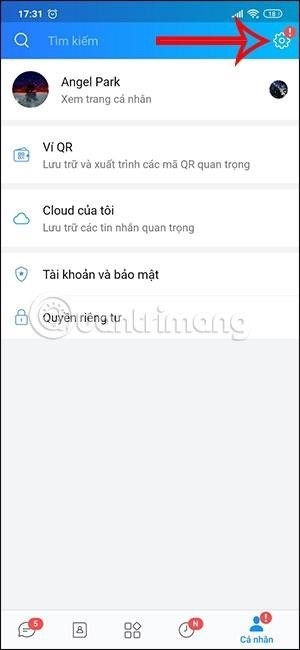
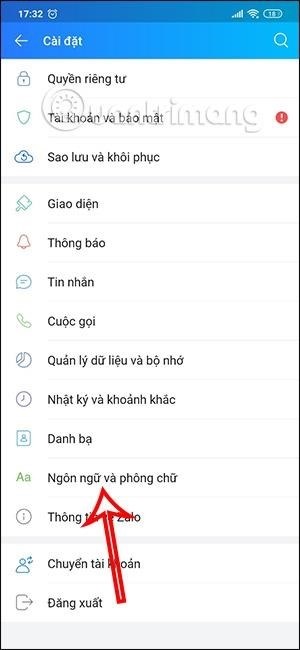
#Bước 2:.
Bấm vào mục “Thay đổi kiểu chữ” trong giao diện “Ngôn ngữ và kiểu chữ”. Tiếp theo, chọn “Kiểu chữ hệ thống” để thay đổi kiểu chữ Zalo theo kiểu chữ của thiết bị. Việc thay đổi kiểu chữ này phụ thuộc vào khả năng của điện thoại có thể thay đổi kiểu chữ hay không.
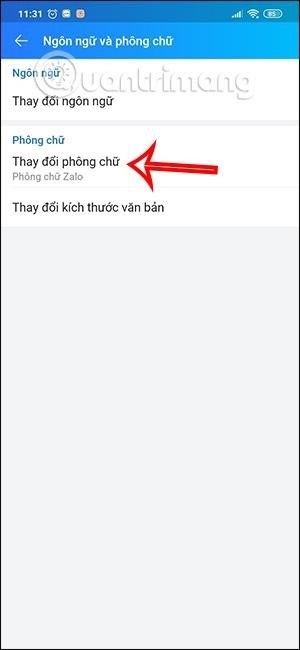
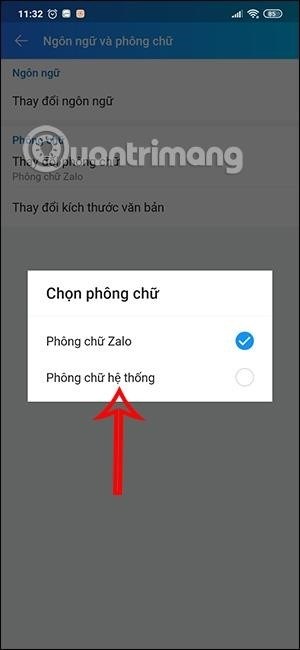
Hướng dẫn cách đổi phông chữ Zalo đăng Nhật ký
Bấm vào tab Nhật ký trong giao diện Zalo, rồi chọn mục trạng thái để đăng tình trạng hoặc chia sẻ hình ảnh với âm nhạc kèm theo trên Zalo. Tại đó, bạn sẽ thấy biểu tượng “Thay đổi kiểu chữ” ở phía bên trái giao diện. Ngay lập tức, người dùng sẽ cũng có thể xem các loại kiểu chữ mà có thể áp dụng để viết nhật ký trên Zalo.
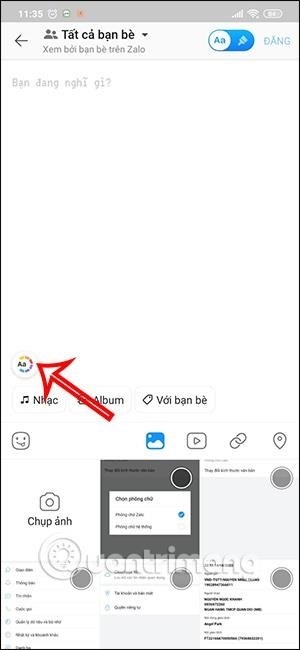
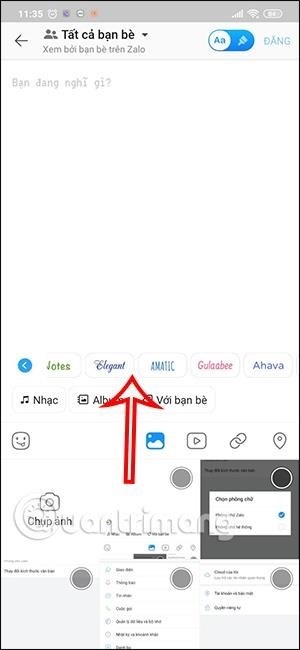
Video hướng dẫn cách đổi font chữ Zalo trên điện thoại
Https://youtu.Be/-AZTJ8wtujE.
Hướng dẫn hoàn chỉnh về việc thay đổi kiểu chữ Zalo trên thiết bị di động đã được giới thiệu. Chúc rằng bạn sẽ có thể thực hiện việc này dễ dàng và tùy chỉnh phông chữ phù hợp với sở thích của mình trên Zalo. Chúc mừng bạn đã thành công.
Trang web chính thức: tmdl.Edu.Vn.
Danh sách các bài viết: Kỹ năng sử dụng Zalo.





